رایجترین مشکلات آیفون همراه با جدیدترین راهحلهای مربوطه
وقتی صحبت از کیفیت و عملکرد روان و هماهنگ میشود، آیفونها بدونشک حرفاول را میزنند، اما این دلیلی بر عدمآسیبپذیری و تضمینی بر سلامت دائمی آنها نیست. خوشبختانه، نکتهها و ترفندهای مفیدی وجود دارد که میتوانند بسیاری از مشکلات آیفون اعماز نرمافزاری و سختافزاری را برطرف کنند. در اینجا میخواهیم به ذکر رایجترین مشکلات آیفون و راهحلهای آنها بپردازیم:

عدمبرقراری ارتباط وای-فای یا سرعت پایین آن
بروز یک باگ یا عیب نرمافزاری یا مشکل در Flat (فِلَت) وای-فای از مهمترین عوامل دردسرساز در برقراری ارتباط اینترنتی وای-فای آیفون هستند. در اولین گام، فقط کافیست دکمهی Forget Network شبکهی وای-فایی که به آن متصل هستید را فشرده و مجدداً رمزعبور یا همان پسورد را وارد کنید.
روش دوم: گوشی را ریاستارت (خاموش و مجدداً روشن) کرده و بهطور همزمان دکمهی Home (خانه) و دکمهی Lock (قفل) را بفشارید و نگه دارید تا لوگوی اپل روی صفحه ظاهر شود. پس از بالا آمدن کامل صفحهینمایش، باید بتوانید به وای-فای متصل شوید، در غیراینصورت، به بخش Settings (تنظیمات) و سپس WiFi بروید و در انتهای صفحه، Proxy HTTP را بر روی تنظیمات خودکار قرار دهید.

روش سوم: اگر از دو روش اول نتیجه نگرفتید، با رفتن به مسیر Settings > General > Reset > Reset Network Settings، ابتدا با ریست تنظیمات شبکه موافقت و سپس آن را ریست (Reset) کنید. توجه داشته باشید که در این مرحله، تمامی پسوردها و اطلاعات ذخیرهشده در حافظهی آیفون پاک خواهند شد، بنابراین، پیش از انجام ریست، از اطلاعات خود یک فایل پشتیبان (Back up) تهیه کنید. حالا، اتصال اینترنت خود را بررسی تا از رفع مشکل اطمینان پیدا کنید.
روش چهارم: فلت وای-فای آیفون را عوض و اگر دوباره با مشکل روبهرو شدید، به تعمیرکاری مجرب مراجعه کنید.
پیشنهاد خرید: آیفون ۱۳ پرو
مشکل در اتصال اینترنت همراه آیفون
ممکن است به دلایل متعددی چون، قطعی و اختلال در شبکه، شبکهی دادههای تلفنهمراه در آیفون شما فعال نشود. بنابراین، پس از اطمینان از قطع نبودن شبکه، روشن بودن دیتای گوشی و یکبار ریاستارت کردن دستگاه، درصورتی که قطعی همچنان ادامه پیدا کرد، میتوانید در ابتدا با مراجعه به قسمت Settings > General > About، از بهروز بودن شبکهی سیمکارت خود مطمئن شوید و سپس با رجوع به بخش Network Setting (تنظیمات شبکه)، شبکهی خود را ریست کنید. برای انجام این کار، به قسمت تنظیمات دستگاه و سپس General بروید و بر روی Reset و سپسReset Network Settings ضربه بزنید. پس از ریست موفق شبکه، بررسی کنید که آیا مشکل حل شده است یا خیر.

اگر این مسئله در زمان اتصال به ویپیاِن رخ میدهد، مشکل یا از خود ویپیاِن در اتصال به سرورهایش است و یا نیاز است تا پروفایل آن ویپیاِن پاک شود. برایاینمنظور، مسیر Settings > General > VPN > Profiles را طی و تمام موارد لیستشده در این قسمت را پاک کنید. حالا آیفون خود را خاموش و پس از گذشت 10 ثانیه دوباره روشن کنید.
در مرحله ی آخر و پس از ادامهی مشکل، آیفون به یک تعمیر تخصصی نیاز دارد.
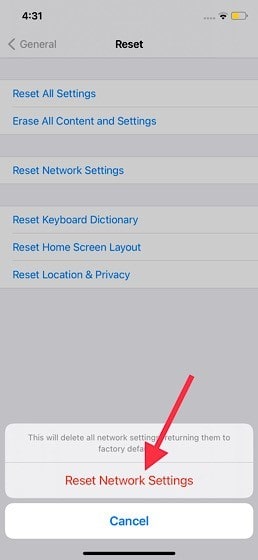
گیر کردن در لوگوی اپل هنگام روشن کردن دستگاه
گیر کردن آیفون در لوگوی اپل یکی از رایجترین مشکلاتیست که تعداد زیادی از کاربران آیفون با آن دستوپنجه نرم میکنند. درصورت مواجهه با این مسئله، دکمهی Home و Power را بهصورت همزمان بفشارید و اگر مشکل حل نشد، گوشی را هارد ریست کنید. خوشبختانه، انجام Force Restart (فورس ریاستارت) یا همان Hard Reset (هارد ریست) که شیوهی انجام آن در آیفونهایی با نسخههای مختلف، متفاوت است اغلب به رفع این مشکل در دستگاههای آیفون کمک میکند.

نحوهی هارد ریست کردن آیفونهای 6 تا 8 و بالاتر به شرح زیر است:
- هارد ریست آیفون 8 یا بالاتر: ابتدا دکمهی افزایش صدا (Volum+) و سپس، دکمهی کاهش صدا (Volum-) را فشار دهید. حالا دکمهی کناری را یکبار فشرده و نگه دارید تا گوشی خاموش شود. دوباره این کار را تکرار کنید تا با روشن شدن گوشی، لوگوی شرکت اپل ظاهر شود.
- هارد ریست آیفون 7 و7 پلاس: دکمهی کناری و دکمهی کاهش صدا را بهطور همزمان برای چند ثانیه (معمولاً 10 ثانیه) فشار دهید و نگه دارید تا لوگوی اپل ظاهر شود.
- هارد ریست آیفون 6s یا نسخههای قبلی: دکمهی Home و Power را همزمان فشرده و برای چند ثانیه نگه دارید تا لوگوی اپل ظاهر شود.

پیشنهاد ویژه: خرید ایرپاد ۳
فریز یا کِرَش کردن برنامهی آیفون
اصطلاح "فریز شدن" اکثراً در مواقعی بهکار میرود که آیفون درحین استفاده هنگ کند و فشردن هیچ دکمهی فیزیکی یا لمس هیچ برنامهای به نشان دادن واکنش از سوی دستگاه منجر نشود. این مشکل اغلب وقتی اتفاق میافتد که برنامههای نرمافزاری یا همان اپلیکیشنها (اَپها) بهروزرسانی نمیشوند و هنوز نسخههای قدیمی بر روی آیفون نصب هستند. بنابراین در قدم اول، مطمئن شوید که برنامهی موردنظر به آخرین نسخهی خود بهروزرسانی شده است. برایاینمنظور، بهApp Store و سپس Profile بروید و تمامی اَپهای خود را ازطریق ضربه بر روی دکمهی Update کنارشان بهروزرسانی کنید. اگر بازهم این مشکل تکرار شد، از روشهای زیر برای رفع آن استفاده کنید:
- دکمهیHome وPower آیفون را بهطور همزمان فشرده و نگه دارید. با ظاهر شدن لوگوی اپل، انگشت خود را از روی دو دکمهی ذکرشده بردارید.
- دکمهی Power و دکمههای افزایش و کاهش صدا را بهطور همزمان فشرده و نگه دارید. با نمایان شدن لوگوی اپل، انگشت خود را از روی دو دکمهی نامبرده بردارید.

بهروزرسانی نشدن آیفون
یکی از مشکلات رایج آیفون و آیپدهای اپل، عدمبهروزرسانی آنها به جدیدترین نسخهی iOS است. این مشکل به سه طریق حل میشود:
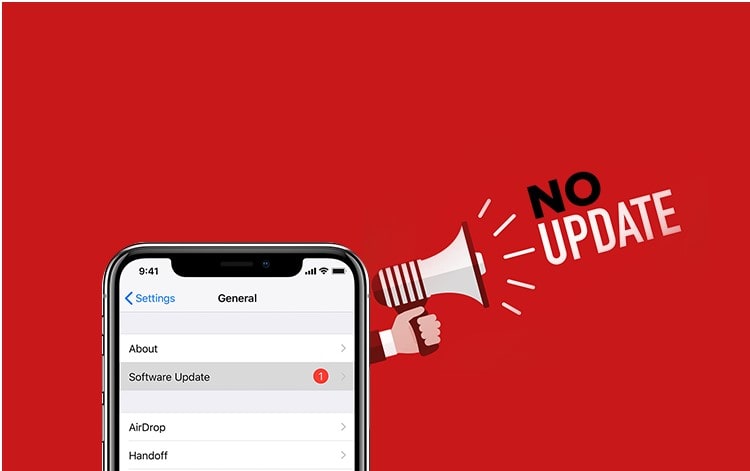
روش اول: با استفادهی مستقیم از شبکهی بیسیم یا همان وایرلس و بدوننیاز به دستگاه واسط میتوان ازطریق مسیر روبرو وارد عمل شد:Settings > General > Software Update > Download & Install. حالا منتظر پایان دانلود بروزرسانیها بمانید و بعد بر روی دکمهی Install ضربه بزنید و درصورت درخواست رمزعبور، آن را وارد کنید.
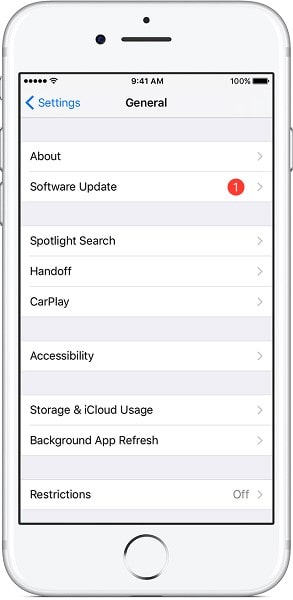
روش دوم: بهسادگی دستگاه خود را به مک (MAC) یا رایانه شخصی (PC) متصل کنید و عمل فورس ریاستارت را انجام دهید تا آیفون وارد حالت بازیابی یا همان ریکاوری شود. سپس میتوانید گزینهی Update را مشاهده و با کلیک بر روی آن، بهروزرسانی را شروع کنید. پس از اتمام کار، گوشی شما بهطور معمولی کار خواهد کرد. اگر پس از فورس ریاستارت نتوانستید گزینهی Update را ببینید، گزینهی Restore را امتحان کنید که البته تمام دادهها را از دستگاه حذف میکند. حالا، با فعال شدن گزینهی Update، آخرین نسخهی نرمافزار را دریافت و با دادههای قبلاً پشتیبانگیریشده آن را بازیابی کنید.
روش سوم: بهروزرسانی آیفون ازطریق نرمافزار iTunes نیز ممکن است. در ابتدا مثلهمیشه از دادههای خود یک فایل پشتیبان تهیه کنید تا درصورت ازدسترفتن اطلاعات دستگاهتان بتوانید آنها را بازیابی کنید. اینترنت را روشن و پس از دانلود و نصب جدیدترین نسخهی نرمافزار iTunes از آدرس https://support.apple.com/en-us/HT201352 بر روی کامپیوتر خود، آیفون را ازطریق یک سیمرابط به این کامپیوتر متصل و آن (iTunes) را اجرا کنید. از پَنل سمت چپ، بهترتیب گزینههای Summary > Check for Update > Download and Update را انتخاب و اگر رمزعبور آیفون خواسته شد، آن را وارد کنید. پس از نصب کامل بهروزرسانیهای آیفون و سیستمعامل iOS، دستگاه را ریاستارت کنید.
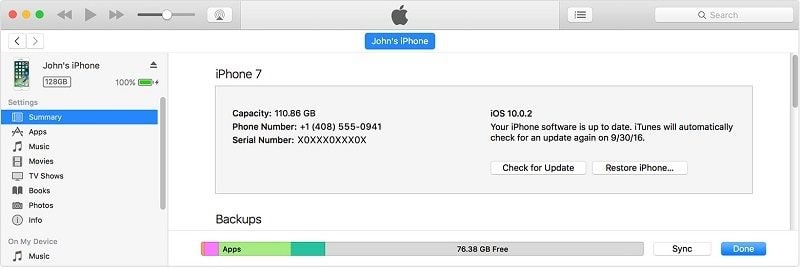
توجه: باید فضای ذخیرهسازی آزاد کافی در گوشیتان وجود داشته باشد تا قادر به نصب بهروزرسانیها باشید.
بیشتر بخوانید: مقایسه آیفون ۱۳ پرو مکس با آیفون ۱۲ پرو مکس
ازدسترفتن اطلاعات آیفون

ازدسترفتن تمام دادههای مهم گوشی امری رایج است. سعی کنید همیشه از اطلاعات مهم خود پشتیبانگیری کنید. اگر یک نسخهی پشتیبان iCloud دارید، راهحل آسانتر خواهد بود. همهی فایلها و پوشههای شما قابلذخیرهسازی در iCloud است. فقط دستگاههای خود اعماز آیفون، آیپد، مک و غیره را با iCloud نصبشده روی وسیلهای دیگر مانند کامپیوترتان همگامسازی کنید. توجه کنید که شما باید با شناسهی هویتی (Apple ID) دستگاهی که میخواهید اطلاعات آن در iCloud ذخیره شود (در اینجا آیفون) به حساب iCloud همهی آن دستگاهها وارد شوید. با این کار، محتوای آیفون شما در iCloud ذخیره میشود. برای فعالسازی درایو iCloud در آیفون، آیپد و آیپاد تاچ بهSettings بروید، نام واقعی یا دلخواه خود را وارد کنید، بر روی iCloud ضربه بزنید و iCloud Drive را بهحالت فعال درآورید.
اگر در آنجا هم نتوانستید اطلاعات خود را پیدا کنید، به یکی ازنمایندگیهای مجاز اپل مراجعه تا درصورت امکان، نسبتبه بازیابی اطلاعات شما اقدام کند.
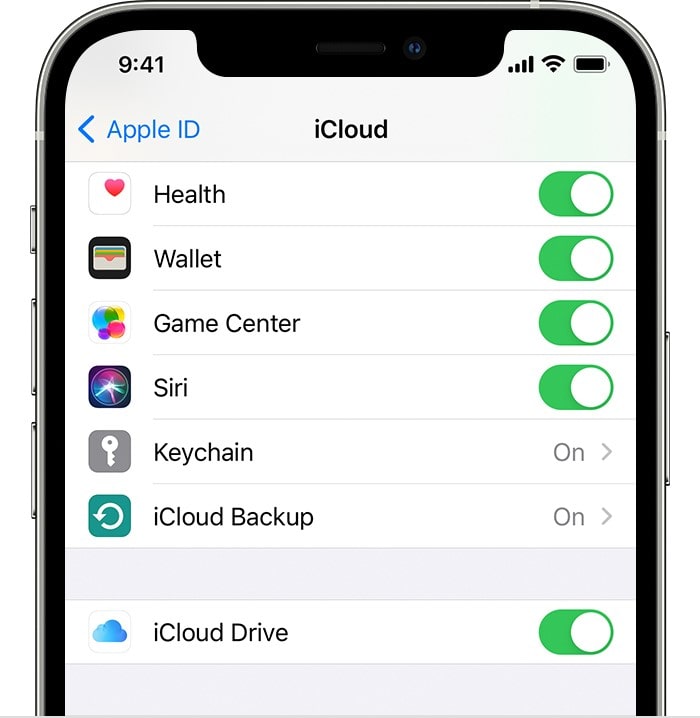
رایجترین مشکلات سختافزاری آیفون
هیچچیز به اندازهی یک صفحهینمایش شکسته آزاردهنده نیست. اگرچه میتوان از گوشی دارای این صفحهینمایش برای مدت طولانی استفاده کرد، اما ممکن است روزی ناگهان غیرقابلاستفاده شود. معمولاً نزدیک به 60٪ سفارشهای ثبتشدهی تعمیر السیدی در آیفونها بهدلیل ایجاد شکستگی یا ترکخوردگی در آن است. صفحهینمایش آیفونهای اپل بهشدت دربرابر ضربه حساس هستند و سهلانگاری و افتادن گوشی بر روی زمین، اصلیترین دلیل شکستن السیدی آنها است. بنابراین، بهتر است با یک مرکز تعمیر آیفون تماس بگیرید و بنابه آسیبدیدگی تاچ السیدی و یا شیشهی روی السیدی، نسبتبه تعویض و جایگزینی آن اقدام کنید. معمولاً هزینهی تعمیر السیدی آیفون بالا و وجود ضمانتنامه نیز در کاهش آن بیتأثیر است. اما درصورت بیمه کردن گوشی، شرکت بیمهکننده طبق ضوابطی که در قرارداد بیمه ذکر شده به شما غرامت پرداخت میکند. حوادث دیگری مانند آتشسوزی، مفقودشدگی، بهسرقترفتگی، آبخوردگی گوشی و غیره هم تحت پوشش بیمه قرار دارند.
بیشتر بخوانید: کد های مخفی آيفون و روش استفاده از آنها
آبخوردگی گوشی

آب برای تمام تجهیزات الکترونیکی یک کابوس محسوب میشود. این امر درمورد آیفونها نیز صدق می کند. نسخههای جدید آیفونهای اپل بهدلیل کیفیت بالای طراحی دربرابر آبخوردگی مقاوم هستند. آیفون ۷، ۸، X و XR جزء اولین گوشیهایی هستند که به گواهی IP67 یعنی گواهی مقاومت دربرابر آب مجهز شدهاند. بدینمعناکه این آیفونها قادرند در عمق ۱ متری تا ۳۰ دقیقه دربرابر نفوذ آب به داخل خود مقاومت کنند. این اعداد در آیفونهای 11، 11 پرو و 11 پرو مکس و آیفونهای سری ۱۲ (دارندهی گواهی IP68) افزایش و بهترتیب به عمق 2، 4 و 6 متر در مدت 30 دقیقه رسیدهاند، اما این دلیلی بر آزمایش عمدی آنها نیست.
درصورت مواجههی گوشی بهویژه نسخههای پایینتر با آبخوردگی، دقت و سرعتعمل اولین اقدامیست که باید پیش از تسلیم شدن ازطرف شما انجام بپذیرد تا از آسیبدیدگی بیشتر دستگاه جلوگیری شود. بنابراین، هرچه سریعتر آیفون را از آب خارج و بدنهی خارجی آن را با یک پارچهی نرم و آبگیر کاملاً خشک و آن را سریعاً خاموش کنید. از زدن آن به شارژ خودداری کنید، خشاب سیمکارت را خارج و پس از خروج آب اضافی، آن را کاملاً خشک کنید و بهمدت 48 ساعت در کیسهی برنج یا ژل سیلیکا قرار دهید. اگر آب به اجزای داخلی گوشی نفوذ کرده باشد، گوشی بهحالت خاموش درمیآید.
هرگز سعی نکنید بلافاصله پس از خروج از آب، گوشی را روشن کنید زیرا به آسیب دائمی در گوشی منجر میشوید. بعد از این مدت و پیش از روشن کردن دستگاه، آن را بهمدت 30 دقیقه به شارژ متصل کنید و پس از گذشت این مدت، دستگاه را روشن کنید. اگر دستگاه روشن شد، میتوانید بدون نگرانی از آن استفاده کنید اما درصورت روشن نشدن، باید آن را به تعمیرکاری با تجربه بسپارید.
بیشتر بخوانید: راه کارهای افزایش عمر باتری آیفون
دوربین غیرفعال یا دارای لرزش در تصویر

گاهی دوربین آیفون بهدلیل یا دلایل نامعلوم دیگر کار نمیکند و یا فقط تصویری سیاهرنگ به نمایش درمیآید. اگر در آیفون شما گزینهی محدودکنندهی قابلیتها و عملکرد گوشی فعال باشد، ممکن است فعالیت دوربین دچار اختلال شود. برای بررسی این موضوع میتوانید مسیر Settings > General را طی و Camera (دوربین) را روشن کنید. بسیاری از مشکلات دوربین در اینجا حل خواهد شد. به یاد داشته باشید، برای رفع مشکل دوربین آیفون حتماً در ابتدا راهحلهای نرمافزاری را امتحان کنید گرچه منشأ بسیاری از آنها سختافزاری است و بهموجب واردآمدن ضربه و یا استفادهی ناصحیح از گوشی ایجاد میشود. برخی راههایی که میتوانید بهکار گیرید:
- اجرای دوباره نرمافزار دوربین؛
- فورس ریاستارت آیفون؛
- انجام یک جابهجایی سریع مابین دوربین عقب و جلو در نرمافزار دوربین؛
- غیرفعالسازی قابلیت Voiceover؛
- بهروزرسانی کامل سیستمعامل iOS؛
- دانگرید (عقبگردانی یک بهروزرسانی یا ارتقاء) سیستمعامل درصورتی که به تازگی بهروزرسانی شده است؛
- ریست تنظیمات؛
- تعویض ماژول دوربین؛
به ابزارهای متنوع جدا از خود گوشی ولی با قابلیتاتصال به آن یا جایگزینی با بخشی از آن، ماژول گفته میشود. ماژولها توسط شرکتهای سازندهی گوشیها برای برخی مدلها طراحی و ساخته میشوند. بنابراین، شما با خرید گوشیهای ماژولدار، از ابزارهای متنوع دیگری نیز بهرهمند میشوید.
درصورت مواجهه با لرزش در تصویر دوربین هم، روشهای زیر را امتحان کنید:
- اطمینان از خالی بودن فضای کافی در گوشی؛
- بهروزرسانیهای سیستمعامل iOS؛
- دانگرید سیستمعامل؛
- فورس ریاستارت آیفون؛
- ریست تنظیمات با طیکردن مسیر Settings > General < Reset < Reset All Settings؛
اما اگر هنوز هم مشکل دوربین ادامه دارد، سعی کنید گوشی خود را همانطور که قبلا گفتیم، ریست و در قدم آخر، مشکل را با مراجعه به یک مرکز خدمات آیفون ازلحاظ سختافزاری پیگیری کنید.
تخلیهی سریع باتری یا شارژ نشدن آن
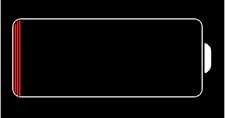
بهترین راه برای جلوگیری از تخلیهی سریع باتری، بستن تمامی اپلیکیشنهای باز و حذف اپلیکیشنهای بلااستفاده از روی گوشی است. فرسودگی باتری لیتیوم یونی که بهمرور زمان رخ میدهد هم یکی از دلایل این امر است و با تعویض باتری، مشکل برطرف میشود. شارژ نشدن باتری در هنگام اتصال به برق هم معمولاً با رعایت چند توصیهی زیر رفع میشود:
- درگاه شارژ را از گردوغبار یا زبالههای ورودی پاک کنید.
- کابل اتصال و کابل USB را بررسی کنید تا از کار کردن آن با دیگر دستگاههای اپل مطمئن شوید.
- از اجرای همزمان چند برنامه بر روی گوشی پرهیز کنید.
- حالت ذخیرهی انرژی گوشی را فعال کنید.
- گوشی را فورس ریاستارت کنید.
- به قسمت تنظیمات باتری بروید و میزان سلامت باتری را بسنجید و یا برنامهی Apple Support (نرمافزار عیبیابی آیفون) را از App Store دانلود و نصب کنید؛ جهت اجرای برنامه، اپل آیدی خود را وارد کنید؛ وارد صفحهی Get Support شده و از بین مدلهای موجود، مدل گوشی خود را بیابید؛ از گزینهی Battery Power and Charging برای بررسی صحت باتری خود استفاده کنید؛ پس از ورود به قسمت Topics گزینهی Battery requires service و پس از اعلام موافقت خود، Run Diagnostics را انتخاب کنید؛ بگذارید تا اسکن تمام شود، اگر عبارتDiagnostics test Completed نشان داده شد، اختلالی در باتری وجود ندارد. از برنامههای دیگری همچون TestM و Phone Diagnostics نیز میتوانید برای ردیابی مشکلات گوشی خود بهره ببرید.
- گوشی را ازطریق ریست به تنظیمات کارخانه بازگردانید.
پیشنهاد خرید: ایرپاد پرو
کار نکردن صفحهیلمسی

درصورت عدمواکنش صفحهینمایش به فرمانهای لمسیتان یا نمایش یک صفحهی سیاه یا سفید، اولین و مهمترین راهحل، ریاستارت دستگاه است. اگر نمایشگر کار نکرد، دستگاه خود را بهمدت 1 ساعت شارژ کنید. به احتمال زیاد مشکل حل خواهد شد. درصورت رخدادن این مسئله در آیفونی با صفحهینمایش ترکخورده، این مشکل سختافزاری است. درصورت ادامهی مشکل، گوشی که حالا به روش معمول قابلریست به تنظیمات کارخانه نیست را به کامپیوتر متصل کرده و پس از شناسایی گوشی توسط نرمافزار iTune، آن را با کلیک بر روی دکمهی Restore iPhone و سپسRestore ریست کنید. گاهی هم مشکل از خود صفحهیلمسی است و باید به تعمیرکار مراجعه کنید.
سرقت آیفون

باید پیش از سرقت یا مفقودی آیفونتان، قابلیت Find My iPhone را در گوشی فعال کنید. برای این کار باید یک اپل آیدی در آیفون یا آیپدتان لاگین شده باشد. سپس مراحل زیر را طی کنید: Settings > Apple ID > iCloud > Find My iPhone
برای استفاده از این ویژگی باید حتماً آیفون شما در محل مفقودشده به اینترنت متصل و قابلیت GPS آن هم فعال باشد.
حرف آخر
خوشحال میشویم درصورت روبرویی با این مشکلات، پرسشهای خود را با ما مطرح و ما را از نظرات سازندهتان آگاه سازید.







